La section Rapports du Loyalty Manager vous permet de voir l'historique des points accumulés/échangés et des crédits accordés/utilisés dans votre établissement. Vous pouvez également créer et télécharger des rapports personnalisés sur l’utilisation des crédits en fonction de la date, de la source, de la succursale ou du groupe.
Remarque : Les rapports sur l’utilisation des crédits sont uniquement offerts avec le forfait Premium + application.
Rapport sur l’utilisation des points
Le rapport sur l’utilisation des points présente l'historique des points accumulés ou échangés par les clients dans vos établissements, et précise la date, l'heure, la source et la succursale. Les points attribués sont surlignés en vert et les points utilisés sont surlignés en rouge.
Dans le Loyalty Manager, cliquez sur Rapports > Usage des points.
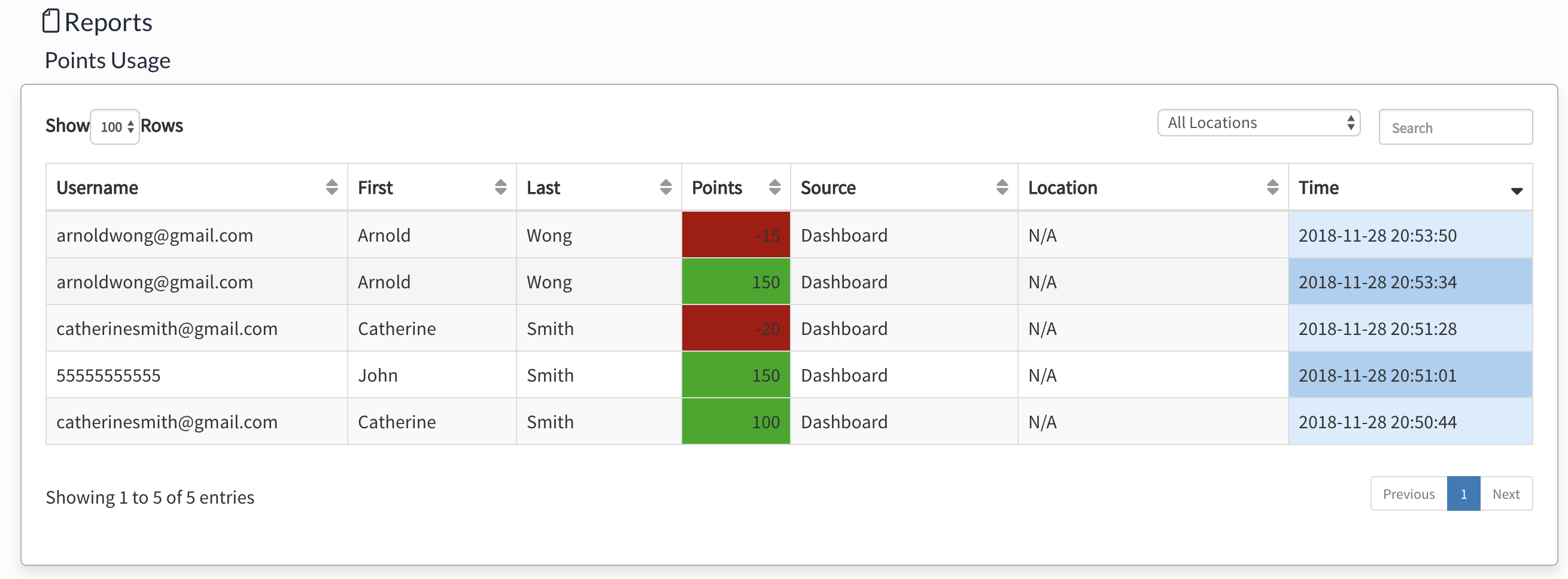
- Pour trier une colonne par ordre croissant ou décroissant, cliquez sur son en-tête.
- Pour rechercher des noms ou des noms d'utilisateur en particulier, utilisez la barre de recherche située dans le coin supérieur droit.
- Vous pouvez filtrer par succursale en utilisant le menu déroulant situé dans le coin supérieur droit.
- Vous pouvez choisir le nombre de lignes affichées en utilisant le menu déroulant situé dans le coin supérieur gauche.
-
Rapport sur l’utilisation des crédits
Le rapport sur l’utilisation des crédits présente l'historique des crédits octroyés aux clients et des montants de crédit utilisés par les clients. Il précise la date, l'heure, la source et la succursale. Les crédits attribués sont surlignés en vert et les crédits utilisés sont surlignés en rouge.
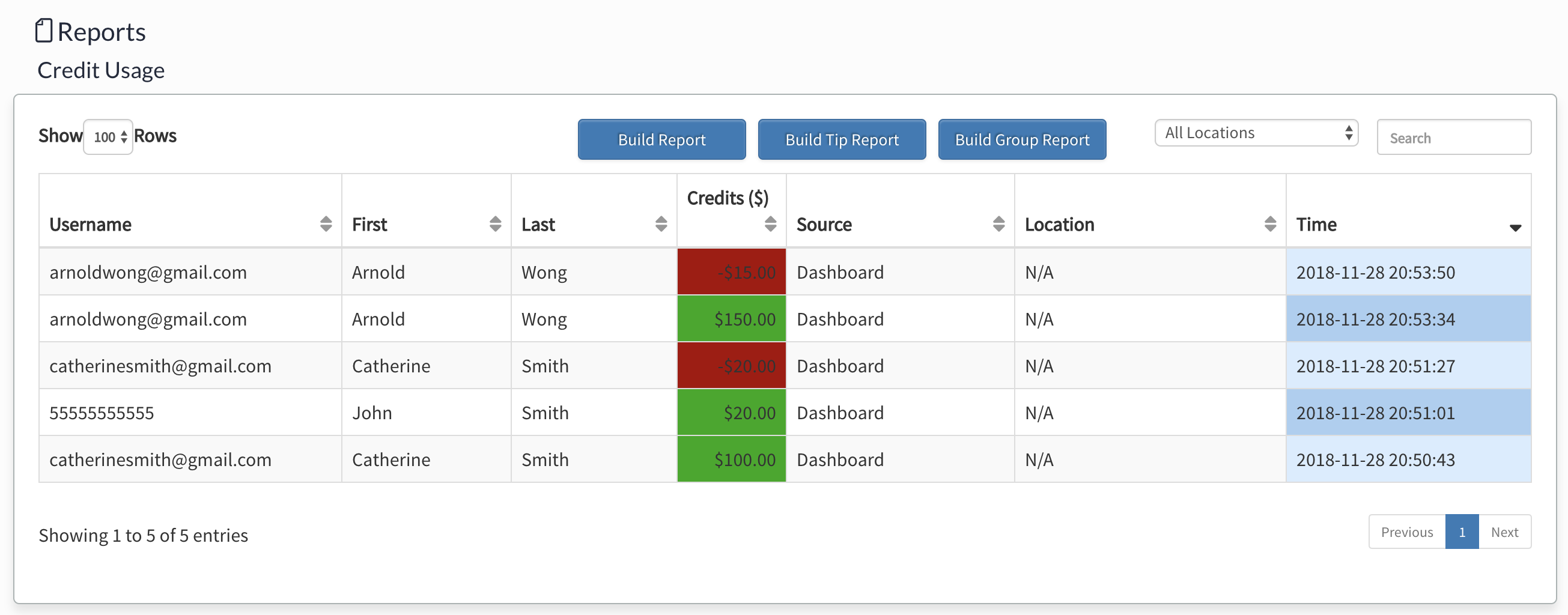
Création de rapports personnalisés
À partir du rapport sur l’utilisation des crédits, vous pouvez créer et télécharger des rapports personnalisés sur l’utilisation des crédits en fonction de la date, de la source, de la succursale ou du groupe.
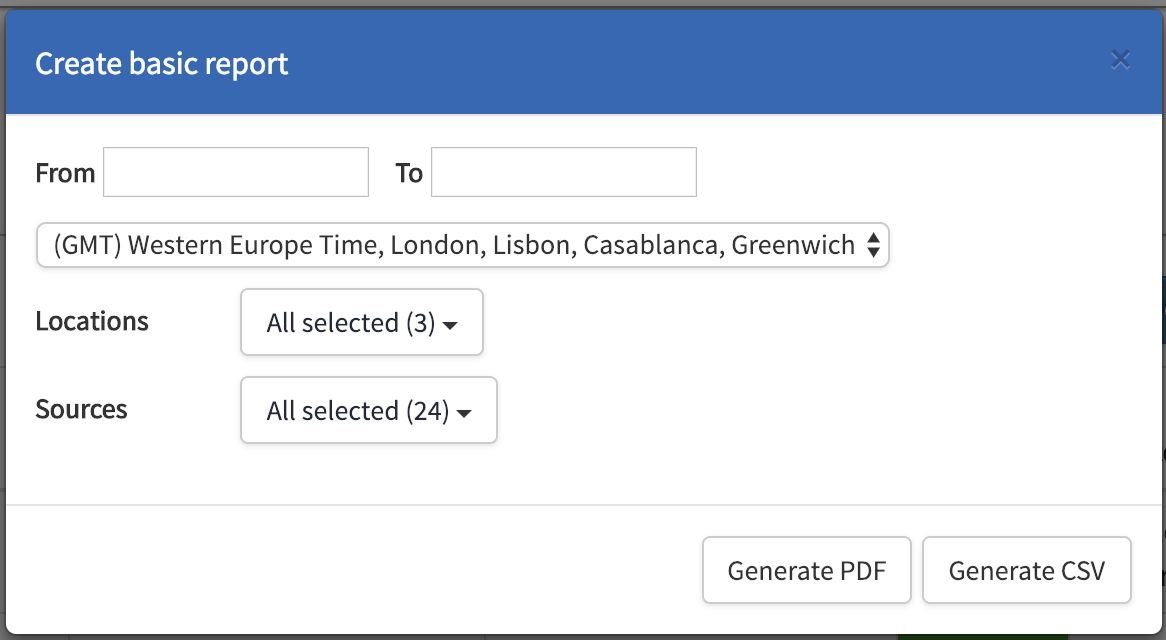
Pour créer un rapport de base :
- Cliquez sur Créer un rapport de base.
- Cliquez sur les champs de texte situés dans le haut de la fenêtre contextuelle pour sélectionner une plage de dates.
- Sélectionnez votre fuseau horaire dans le menu déroulant.
- Sélectionnez une ou plusieurs succursales.
- Sélectionnez une ou plusieurs sources dans le menu déroulant.
- Cliquez sur Générer un PDF ou sur Générer un CSV pour télécharger le rapport.
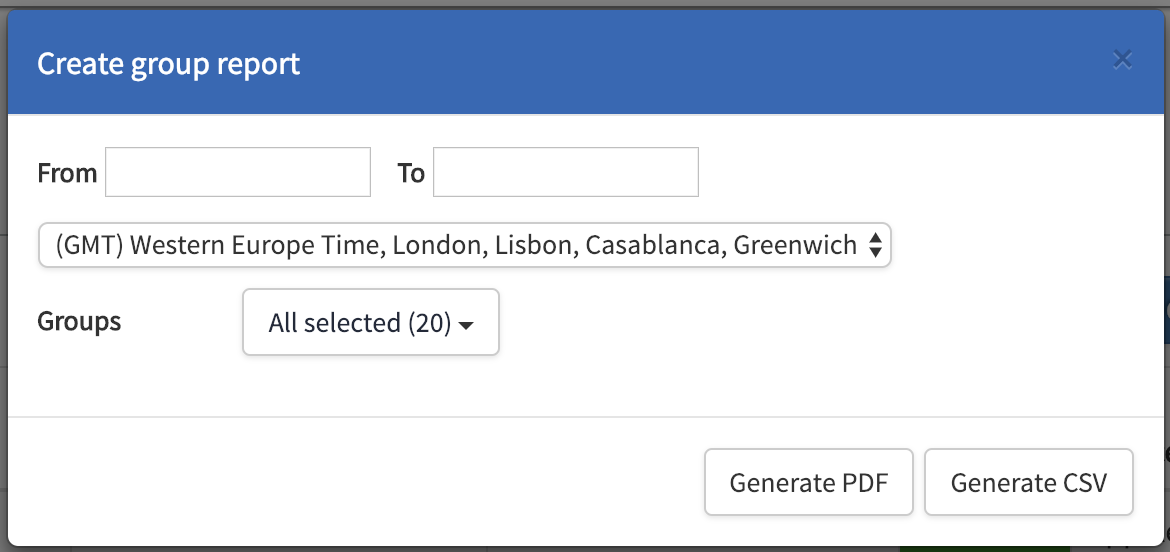
Pour créer un rapport sur un ou plusieurs groupes :
- Cliquez sur Créer un rapport des groupes.
- Cliquez sur les champs de texte situés dans le haut de la fenêtre contextuelle pour sélectionner une plage de dates.
- Sélectionnez votre fuseau horaire dans le menu déroulant.
- Sélectionnez un ou plusieurs groupes pour lesquels vous voulez extraire les données sur l'utilisation des crédits.
- Cliquez sur Générer un PDF ou sur Générer un CSV pour télécharger le rapport.